实验四 Linux系统登录及用户管理
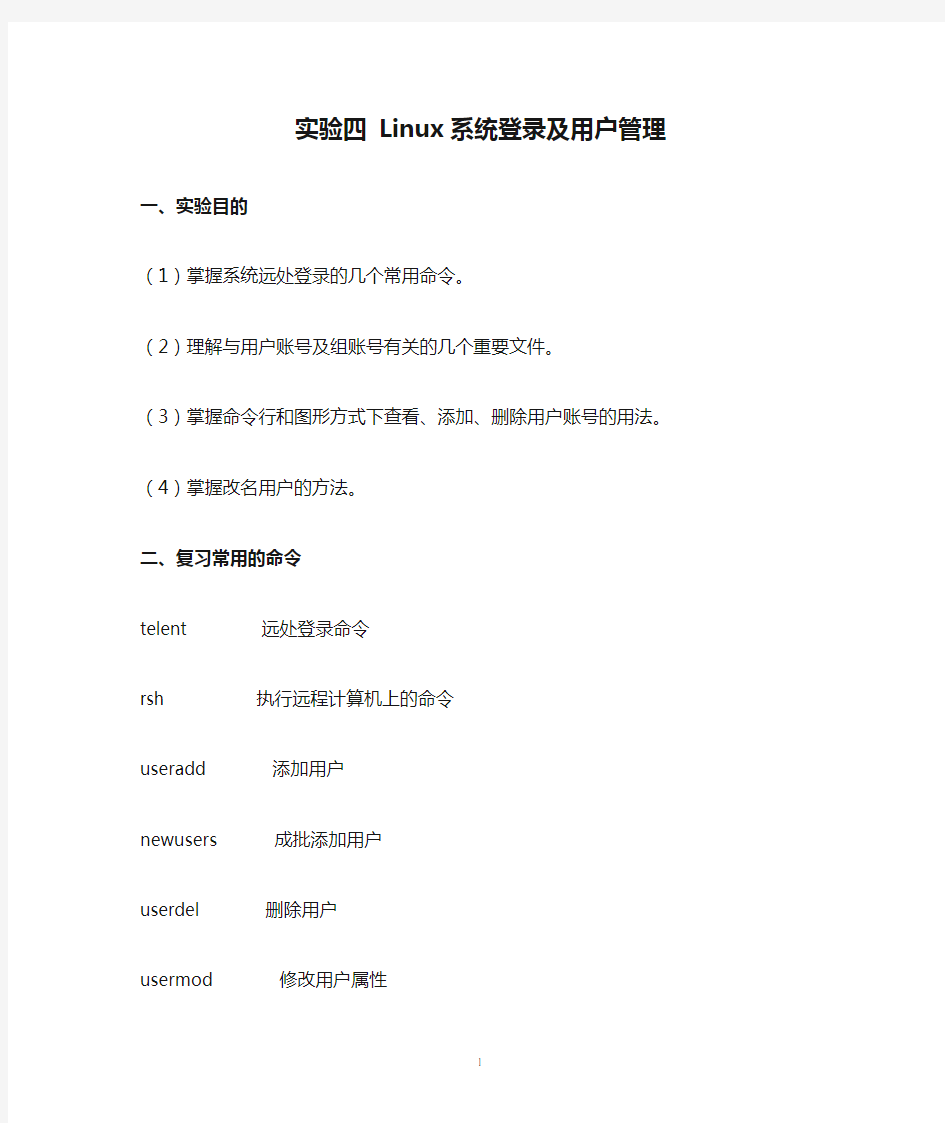

实验四Linux系统登录及用户管理
一、实验目的
(1)掌握系统远处登录的几个常用命令。
(2)理解与用户账号及组账号有关的几个重要文件。
(3)掌握命令行和图形方式下查看、添加、删除用户账号的用法。
(4)掌握改名用户的方法。
二、复习常用的命令
telent 远处登录命令
rsh 执行远程计算机上的命令
useradd 添加用户
newusers 成批添加用户
userdel 删除用户
usermod 修改用户属性
groupadd 添加用户组
groupddel 删除用户组
groupmod 修改用户组属性
su 改变用户的身份
三.实验内容
(1)在虚拟机上以超级用户登录。
(2)用telent命令远程登录实验室中的服务器(IP地址为:172.16.217.15)。登录后,用pwd查看现在的路径;用who命令查看已登录到服务器上的用户;用ls -l命令查看/home目录下的内容;在自己的工作主目录中创建一个子目录;切换到/root,观察发生的现象。
(3)在命令行方式下练习添加、删除用户,更改密码(注意root与普通用户的区别),修改用户属性。
(4)用cat命令打开/etc/passwd,/etc/group文件,查看用户账号创建前后的变化情况。
(5)在命令行方式下练习添加、删除用户组,往组里添加、移除新成员,修改用户属性组。
(6)用su命令从超级用户切换到普通用户,并用普通用户身份执行添加、删除用户的功能,观察现象;然后再从普通用户切换到超级用户
(7)使用sudo命令,让一普通用户拥有root的身份,实现关机与更改他人密码的功能,并验证。
(8)采用特殊权限suid的方式,让普通用户具有关机和创建用户的功能,并验证
(9)
(9)root用户忘记密码,进入单用户模式(有几种方式),重新设置root密码
四、实验报告内容
以书写形式记录下每一个实验内容,包括输入若干信息、遇到的问题和解决方法;并回答以下思考题。
五、思考题
(1)查阅资料,理解passwd和shadow文件的内容,说明成批添加用户命令的原理。
(2)通过实验总结用户账号管理的权限问题。
(3)建立1个用户账号,/home目录有何变化?还有哪个文件有变化?
Linux 用户管理命令
Linux 用户管理命令 Useradd user //建立用户名为user的新用户 与用户管理相关的配置文件 →/etc/default/useradd 配置文件的定义 useradd -D 如不指定任何参数,useradd显示目前预设的值; →/etc/passwd //记录用户密码 →/etc/groups //记录用户组 →finger longcpu //查询一下amdcpu 用户的信息; →root@localhost ~]# useradd -e 11/04/2005 cooler 注:添加用户cooler,并设置其有效期为2005年11月04日; →[root@localhost ~]# passwd cooler 注:设置用户cooler密码; Changing password for user cooler. New UNIX password: 注:设定cooler的密码; Retype new UNIX password: 注:核实设定密码; passwd: all authentication tokens updated successfully. 注:设置成功;有效期的记录是写在/etc/shadow文件中 → passwd 作为普通用户和超级权限用户都可以运行,但作为普通用户只能更改自己的用户密码,但前提是没有被root用户锁定;如果root用户运行passwd ,可以设置或修改任何用户的密码; passwd 命令后面不接任何参数或用户名,则表示修改当前用户的密码;请看下面的子; [root@localhost ~]# passwd 注:没有加任何用户,我是用root用户来执行的passwd 表示修改root用户的密码;下面也有提示; Changing password for user root. New UNIX password: 注:请输入新密码; Retype new UNIX password: 注:验证新密码; passwd: all authentication tokens updated successfully. 注:修改root 密码成功;
实验七 linux用户管理和密码管理
实验7 用户管理和密码管理 1 实验目的 1、通过实验掌握用户和组的管理命令。 2、了解与用户和组管理相关的文件。 2 实验环境 VMware中已经安装好CentOS6.2版本。 3 实验原理或背景知识 3.1 用户管理命令 用户管理的命令主要有3个,即useradd、userdel和usermod,分别用于用户的建立、用户的删除和用户属性的修改。它们的详细说明可参见教材P73~P74或查看帮助手册。 3.2 组管理命令 组管理命令主要有groupadd、groupdel和groupmod等,分别用于组的建立、组的删除和组的属性修改。它们的详细说明可参见教材P75或查看帮助手册。 3.3 密码管理 密码管理的命令是passwd和chage,passwd使用可参见教材P76或查看帮助手册,chage 的使用可参见man手册。 3.4 与用户管理相关的文件 与用户管理相关的文件有/etc/passwd、/etc/shadow、/etc/group、/etc/login.defs、/etc/default/useradd等,用于对用户设置和登录项目进行控制。这些文件的说明可参见教材。 4 实验任务 1、使用useradd、userdel、usermod、passwd、groupadd、groupdel等命令建立用户和
组,删除用户和组,修改用户或组的属性,将用户添加进入组或者从组中删除。 2、通过修改管理文件达到管理用户或组的目的。 5 实验步骤 练习1:使用命令进行用户帐号的管理操作 1、创建一个用户,用户名为Tom,描述信息为tommy,用户组为Tom,登录shell为 /bin/csh,登录主目录为/home/tom_office,用户ID为3600,帐号过期日期为2010处10月8号。 2、将用户帐号名由Tom改为Tommy。 3、为用户Tommy设置密码。 4、将用户帐号Tommy的帐号过期日期设为2010年9月30日,密码的最大生存期设 为100天,密码过期前10天起开始提醒用户。 练习2:使用命令进行用户组帐号的管理操作 5、创建一个GID为506,组名为company的用户组帐号。 6、创建用户Tom、employee1、employee2。 7、指定用户帐号Tom为用户组company的组管理员。 转换到用户帐户Tom登录,将用户employee1、employee2加入到组company中。 8、查看登录到系统的用户有哪些,再给这些用户发个消息通知他们你将在10分钟后关机。 6 实验总结 总结管理用户和组的命令有哪些?各有什么作用?
Linux的用户和组群管理
二、Linux的用户和组的管理实验步骤 1.桌面环境下,单击主菜单\系统设置\用户和组群菜单,进行用户与组群的添加、修改、删 除操作,注意理解修改用户时,口令信息中各设置参数的含义。 添加:单击工具栏-添加用户,在弹出的”创建新用户”窗口中输入用户名 修改:直接双击该用户,在弹出的窗口中直接进行修改; 删除:在用户管理器里面选中需要删除的用户,直接单击删除按钮,会询问“直接删除主目录?”,点击确定既可。 2.用户管理器显示所有的用户的信息,并利用搜索过滤器查找所有以s开头的用户。
3.用groupadd命令创建一名为czn组群,并指定其GID为600. 4.用useradd命令创建chf用户,并指定其主要组群为czn,用户ID为600。 5.用id命令查看chf用户的UID、GID修改情况。 6.用passwd命令修改root、chf用户的密码。 修改根root的密码: 修改chf的密码: 7.用vi打开passwd、shadow、group、gshadow文件,熟悉文件中各项的含义。 打开passwd: vi /etc/passwd 打开shadow: vi /etc/shadow 打开group: vi /etc/group 打开gshadow: vi /etc/gshadow 8.用passwd命令删除chf用户密码,并尝试以chf用户登录,看看是不需要密码。 不需要密码进入用户 而进入原先设置密码的root就需要输入密码后方能进入:
9.用passwd命令锁定和解锁chf用户,并尝试以chf用户登录,看看是否能登录。 命令:passwd –l chf 锁定之后不能登陆用户chf Passwd –u chf 解锁后能够登陆用户chf 10.用usermod命令修改chf用户,使其用户名为chen,UID为601. 命令:usermod –l chen chf 修改用户名 Usermod –u 601 chen 11.用groupmod命令修改czn组群,使其组群名为czn1,用id chen 命令查看变化情况。 修改组群名:groupmod –n czn1 czn 查看:id chen 12.用groupmod命令修改czn组群,使其GID为601,用id chen 命令查看变化情况。 修改GID:groupmod –g 601 czn 查看:id chen 13.创建test1,test2用户,查看/home文件夹下目录情况。 创建用户:Useradd test1 Useradd test1 查看:vi/home home下多了用户test1和test2 14.用userdel test1与userdel –r test2删除两个用户并查看/home文件夹的变化情况。 执行以上命令后发现:使用userdel test1并不删除test1的主目录,而 userdel –r test2删除了主目录
实验二 Tutorial 2 Linux 基本命令操作2
Tutorial 2 Linux 基本命令操作2 1 实验简介 虽然目前linux 图像界面的使用已相当的方便,但是有些操作还是在字符界面下使用比较灵活。除此之外,使用字符界面登陆linux 系统,系统资源的消耗也比较少,从而可以提高系统性能。 本次实验内容主要包括:linxu 下文件和目录操作命令的使用方法。 2 实验目的 (1)掌握远程登录Linux 系统的软件putty 的基本用法。 (2)掌握文件和目录的区别 (3)熟悉文件和目录的相关操作:建立、复制、移动、删除、重命名、查找、统计等 (4)掌握输入、输出重定向的用法 (5)掌握find 的常见查找模式 (6)理解文件的类型及查看 3 实验准备 (1)了解远程登录的概念,以及远程登录软件putty。 (2)了解linux 命令行的基本概念,掌握通配符的使用方法。 (3)了解绝对路径和相对路径的概念及表达方法。 4 远程登录软件putty的基本用法实验步骤 基本做法同实验1. 5 Linux 文件和目录操作命令 说明:在下面的文档中的$为系统提示符。 (1) 使用cd 和pwd 命令,掌握相对路径和绝对路径。 对照右图,假如从目录user3 开始,键完以下命令后,你的位置会在哪里。 请将结果填在横线上。 $pwd /home/user3 $cd .. $pwd $cd.. $cd usr $pwd $cd /usr $pwd $cd.. /tmp $pwd $cd.
$pwd (2)检查当前的子目录pwd。 $ pwd (3) 在你的注册目录下创建(mkdir)子目录:dir1、dir2。 $ mkdir dir1 dir2 (4) 在你的主目录中创建一个叫junk 的目录。将这个目录变为工作目录,应当使用什么命令?这个新目录的绝对路径名是什么? (5) 在主目录创建以下目录,要求只能用一个命令行: junk/dira/dirl junk/dira junk/dira/dir2 junk/dira/dirl/dirc 你碰到什么问题了吗?如果碰到问题,在重试之前,将刚才创建的所有目录删除,这个删除应该使用哪一个命令?mkdir –p junk/dira/dir1/dirc junk/dira/dir2 (-p创建父目录) (6) 在主目录仅使用rmdir 命令,删除在junk 目录下的所有子目录。仅用一个rmdir 命令如何实现这一操作? rmdir {junk/dira/dir2,junk/dira/dir1/dirc,junk/dira/dir1,junk/dira} (7) 使用“touch 文件名”方法在你的注册目录下建立文件file1 和file2 $touch file1 file2 (8) 将file1 file2 复制到dir1 中,并察看注册目录与dir1 目录下有何变化? $ cp file1 file2 dir1 (9) 将文件file1,file2 从注册目录移动至dir2 中,再察看注册目录与dir2目录有何变化? $mv file1 file2 dir2 (10) 将dir2 中的文件file1 改名为myfile1 $ mv /dir2/file1 /dir2/myfile1 (11) 请使用绝对路径删除文件myfile1 $ rm /root/dir2/myfile1 (12)分屏显示/bin 目录下文件的详细信息。 $cd /bin $list –l | more (13)回到根目录,利用cp 命令复制系统文件/etc/profile 到当前目录下。 $ cd ~ $ cp /etc/profile . (14)复制文件profile 到一个新文件profile.bak,作为备份。 (15)用less 命令分屏查看文件profile 的内容,注意练习less 命令的各个子命令,如b、空格键、q 、/字符串(查找)等,并对then 关键字查找。 (16)用grep 命令在profile 文件中对关键字then 进行查询。 (17) 在家目录下创建目录test,并复制/etc 目录下的最后四个字符为.ini的文件到test 目录下。 (18)使用gzip 命令对test 下的文件进行压缩。 (19)使用tar 命令对test 下的文件打包。 (20)把用tar 命令打包的文件解包,并用gzip 命令对文件进行解压缩。 (21)利用tar 命令把test 中的文件压缩打包。 (22) 在/var/lib 目录下查找所有文件其所有者是games 用户的文件。
Linux编程用户信息管理系统
一绪论 §1.1设计背景 Linux是一套免费使用和自由传播的类Unix操作系统,是一个基于POSIX和UNIX的多用户、多任务、支持多线程和多CPU的操作系统。Linux继承了Unix以网络为核心的设计思想,是一个性能稳定的多用户网络操作系统。它主要用于基于Intel x86系列CPU的计算机上。这个系统是由全世界各地的成千上万的程序员设计和实现的。 §1.2设计目的 在Linux系统的/etc目录下有这样一个文件passwd,该文件里包含系统中所有用户信息的记录,记录里包含每个用户的如下信息:用户名、密码、用户ID、组ID、用户全名、用户主目录和用户登录所用的shell。请设计一个脚本(shell)程序能实现增加、删除、查找和显示特定用户信息的功能。你们可以通过创建一些UNIX/LINUX shell 脚本文件来满足以上需求。 二需求分析 §2.1系统概述 §2.1.1 任务概述 Linux作为多用户、多任务的操作系统,其系统资源是所有用户共享的。对用户的管理是操作系统的重点。LINUX课程设计要用shell编程实现,将理论学习付诸实践。设计一个脚本(shell)程序能实现增加、删除、查找和显示特定用户信息的功能。 §2.1.2需求规定 程序要包括四个文件,即menu,add,delete,passwd四个文件。passwd文件是用来保存用户信息;menu文件是主菜单,要求运行的时候能显示一个菜单供用户选择;addusers 文件是用来增加信息;deluser文件是用来删除信息。在主Shell脚本文件里(必须以 menu 命名)要有一个多操作选项的菜单以便用户从中选择。对于任务6和7,需要编写单独的Shell 脚本文件(必须分别命名为addusers和deluser)并且在主脚本menu文件中调用这些脚本
Linux实验报告-用命令实现用户和组的管理
Linux实验报告-用命令实现用户和组的管理
————————————————————————————————作者:————————————————————————————————日期:
河南师范大学综合性、设计性实验项目简介学院名称(公章):软件学院学年 2014 - 2015 第 1 学期填表日期: 2014 年 10 月 29 日 实验课程名称Linux操作系统 实验项目名称用命令实现用户和组的管理 实验项目性质1、综合性 2、设计性主讲教师袁培燕开课年级2012级开课专业Java 实验地点过街楼B区开课日期2014.09.01 开课时间1—18周 一、实训目标 (1)掌握在Linux操作系统下用命令实现用户和组的管理 (2)了解和掌握Linux操作系统的权限概念。 二、实训环境 一台安装CentOS 7 系统的计算机,主机内存为6GB,频率为2.5GHz。 三、实训内容 (1)建立目录“/project_a”,该目录里的文字只能有David 和 Peter 两人读取、增加、删除、修改及执行,其他用户不能对该目录进行任何的访问操作。 (2) (3)建立目录“/project_b”,该目录里的文字只能有Jack和 Mike 两人读取、增加、删除、修改及执行,其他用户不能对该目录进行任何的访问操作。 (4) (5)建立目录“/project”,该目录里的文字只能有David、Peter、Jack、Mike 四个人读取、增加、删除、修改及执行,其他用户不能对该目录进行任何的访问操作。 四、实验步骤 (1)创建用户和设置密码
创建David用户,并为之设置密码– d,接下来创建其他3为用户,并设置为其密码。 具体操作:
实验二 Linux常用命令的使用(一)
实验二 Linux 常用命令的使用(一) 一、实验目的 1. 掌握Linux 系统开机启动和退出的方法 2. 掌握Linux 系统中获取命令帮助的方法 3. 掌握Linux 系统命令格式 4. 掌握Linux 系统中常用命令的作用和命令中各选项的作用 二、实验环境 安装了Red Hat Linux9.0/Fedora 系统的计算机一台 三、实验内容及步骤 (一)Linux 操作系统的登录和退出 【操作任务1】登录Linux 操作系统 【操作步骤】 (1)在开始---程序---Vmware 菜单中启动虚拟机,在打开的虚拟机界面中选择要启动的操作系统选项卡,点击启动图标。如下图所示。 (2)等待一段时间后,将出现登陆对话框,选择其中一个用户,输入用户名和密码后,即可登陆Linux 操作系统。如下图所示。(如果要登陆root 用户,请选择‖其他…‖,然后输入用户名:root 和相应的密码,点击“登陆”按钮)
输入用户名 root
(3)点击登陆按钮后,即可成功登陆。如下图。(注意,如果以root 超级管理员用户身份登陆,系统会弹出对话框询问,如上图所示,点击“继续”按钮即可) 【操作任务2】退出Linux 操作系统 【操作步骤】 (1)在顶部面板上依次单击―系统→关机‖命令,如下图 (2)在打开的对话框,选择―关机‖或―重新启动‖选项,然后点击―确定‖按钮,即可完成关机或重新启动操作。 如果使用超级管理员root 用户身份登陆,操作系统 会询问“是否真的要以特权用户身份登陆”,这里点击继续按钮,即可以root 身份登陆
【操作任务3】图形界面和字符界面的切换 【操作步骤】 (1)开机使用root用户进入图形界面,请打根目录下的etc文件夹,找到inittab文件, (文件路径:/etc/inittab),双击打开之。 (2)找到该文件中的“id:5:initdefault:”这一行,将该行中的“id:5:initdefault:”行的“5” 修改为“3”,然后按Ctrl+S保存。
linux用户管理
实验项目(四) 用户管理 一、学习目的 1、掌握文件和目录的访问权限设置的命令 2、掌握创建新用户的方法 3、掌握用户管理的基本命令 4、掌握用户身份的转换 5、掌握组的管理 二、学习任务 第一部分文件和目录的访问权限用户:root 工作目录:/home 1、查看当前umask参数 Umask 2、在/home目录下创建新目录dir1 说明,用mkdir命令创建目录,比如mkdir dir1 mkdir /home/dir1 3、显示目录dir1的详细信息,记录目录的权限信息 Ls -l /home/dir1 4、改变umask参数为066 Umask 0066 5、创建新目录dir2 Mkdir dir2 6、显示目录dir1的详细信息,记录目录的权限信息 Ls -l /home/dir1 7、创建新文件file1 Touch file1 8、显示文件file1的详细信息,记录文件file1的文件权限 Ls –l file1 9、为dir1的同组用户增加写权限 Chomd 664 dir1 10、改变file1的文件权限为755 Chmod 755 file1 第二部分用户管理的基本命令(一)创建用户
1、增加新用户user1,用户主目录:/home/user1 Useradd –c /home/user1 user1 2、设置user1密码为user111 Passwd user1 user111 3、增加新用户user2,用户主目录:/user/user2 Useradd –c /user/user2 user2 4、设置 user2 的密码为空 Passwd user2 5、以user1用户身份登陆 Su user1 6、将/home/file1文件拷贝到user1的用户主目录下,能够执行成功吗? 可以,Cp –r /home/file1 /home/user1 7、将/home/file1文件拷贝到 /home/dir1目录下,能够执行成功吗? 可以,Cp –r /home/file1 /home/dir1 8、切换到root用户 Su root 9、将/home/file1文件拷贝到 /home/dir1目录下,能够执行成功吗?为什么? 可以,Cp –r /home/file1 /home/dir1 10、执行# chown user1 /home/dir1,命令作用是什么? 改变文件所属用户 11、切换回user1用户 Su user1 12、将/home/file1文件拷贝到 /home/dir1目录下,能够执行成功吗?为什么? Cp –r /home/file1 /home/dir1 思考题:/etc/passwd和/etc/shadow的文件权限对于系统安全有何作用? /etc/passwd文件存放用户的宿主目录、shell环境等资料,用户必须有权限查看,所以不能设置为700。而/etc/shadow文件的默认权限一般是400。 (二)删除用户 1、#userdel user1 2、#userdel -r user2 思考:步骤1和步骤2的执行结果有什么异同? 第一个只删除用户但不删除用户的主目录。第二个删除文件的用户和主目录 步骤1要达到和步骤2同样结果,还需要增加哪些操作 Rm –rf user1
Linux常用命令实验报告
实验二 姓名:陈辉龙学号:201407010201 班级:14计科(1)一.实验目的: ?掌握Linux常见命令,为今后的实验打下良好的基础。 二.实验内容 1.新建用户为chenhuilong,配置密码为passwd: 2.切换到chenhuilong用户,并在/home/chenhuilong目录下新建文件夹dir: 3.在文件夹dir下新建文件hello(内容为"printf hello world!"),并将其拷贝至/home/user目录: 4.统计/home/user目录下文件的个数,包括子目录里的首字符为-的普通文件:
5.统计/home下目录的个数,包括子目录里的目录: 6.显示/home/user目录下名为hello的文件的行数、字数以及字符数(使用输入重定向): 7.将上步的结果输出重定向到名为cnt_hello的文件: 8.删除/home/user目录下的hello文件: 9.进入/home/user/dir文件夹,将hello文件属性变为-rwxrw-r--(使用符号标记方式),并为hello文件在/home/user目录下建立软链接,链接文件名为link_hello:
10.查看/home/user/dir/hello文件的详细信息: 11.切换至根目录下查找hello文件: 12.打包home/user/dir/hello文件,并进行压缩,然后再进行解压缩解包: 13.退出user用户,删除/home/user文件夹:
14.将文件夹/home的所有者改为user用户,并删除user用户: 三.实验总结: 本实验旨在熟悉Unix的常用命令,实验较简单,操作起来还算顺利,做了一遍感觉还不是很熟悉,因此做了两遍,第二遍就很得心顺手。通过这次实验,熟悉了一些常用的命令操作,为以后的学习打下坚实的基础,提高自己的动手能力。
Linux常用命令实验报告
实验二 姓名:陈辉龙学号:201407010201 班级:14计科(1)一.实验目的: 掌握Linux常见命令,为今后的实验打下良好的基础。 二.实验内容 1.新建用户为chenhuilong,配置密码为passwd: 2.切换到chenhuilong用户,并在/home/chenhuilong目录下新建文件夹dir: 3.在文件夹dir下新建文件hello(内容为"printf hello world!"),并将其拷贝至/home/user目录: 4.统计/home/user目录下文件的个数,包括子目录里的首字符为-的普通文件:
5.统计/home下目录的个数,包括子目录里的目录: 6.显示/home/user目录下名为hello的文件的行数、字数以及字符数(使用输入重定向): 7.将上步的结果输出重定向到名为cnt_hello的文件: 8.删除/home/user目录下的hello文件: 9.进入/home/user/dir文件夹,将hello文件属性变为-rwxrw-r--(使用符号标记方式),并为hello文件在/home/user目录下建立软链接,链接文件名为link_hello:
10.查看/home/user/dir/hello文件的详细信息: 11.切换至根目录下查找hello文件: 12.打包home/user/dir/hello文件,并进行压缩,然后再进行解压缩解包: 13.退出user用户,删除/home/user文件夹:
14.将文件夹/home的所有者改为user用户,并删除user用户: 三.实验总结: 本实验旨在熟悉Unix的常用命令,实验较简单,操作起来还算顺利,做了一遍感觉还不是很熟悉,因此做了两遍,第二遍就很得心顺手。通过这次实验,熟悉了一些常用的命令操作,为以后的学习打下坚实的基础,提高自己的动手能力。
实验四 Linux下用户和组的管理
实验四Linux下用户和组的管理、磁盘限额 一. 实验目的: 1.掌握在Linux系统下利用命令方式实现用户和组的管理; 2.掌握利用Linux-conf进行用户和组的管理; 3.掌握磁盘限额的实现方法。 二. 实验内容: 1.用户和组的管理; 2.磁盘限额。 三. 实验步骤: 1. 用户的管理 创建一个新用户user01,设置其主目录为/home/user01:#useradd –d /home/user01 -m user01 查看/etc/passwd文件的最后一行,看看是如何记录的。 查看文件/etc/shadow文件的最后一行,看看是如何记录的。 给用户user01设置密码:#passwd user01。 再次查看文件/etc/shadow文件的最后一行,看看有什么变化。 使用user01用户登录系统,看能否登录成功。。 锁定用户user01:#passwd -l user01。 查看文件/etc/shadow文件的最后一行,看看有什么变化。 再次使用user01用户登录系统,看能否登录成功。 解除对用户user01的锁定:#passwd -u user01 更改用户user01的帐户名为user02:#usermod –l user02 user01。 查看/etc/passwd文件的最后一行,看看有什么变化。 删除用户user02。 2. 组的管理 创建一个新组,stuff:#groupadd stuff。 查看/etc/group文件的最后一行,看看是如何设置的。 创建一个新帐户user02,并把他的起始组和附属组都设为stuff:#useradd –g stuff –G stuff user02。 查看/etc/group文件中的最后一行,看看有什么变化。 给组stuff设置组密码:#gpasswd stuff。 在组stuff中删除用户user02:#gpasswd –d user02 stuff。 再次查看/etc/group文件中的最后一行,看看有什么变化。 删除组stuff。 3. 用Linux-conf创建用户和组 进入X-Window图形界面。 在终端中输入userconf命令,启动Linux-conf的用户管理子程序,在打开的界面中练习用户、组的 设置。 4. 磁盘限额 启动vi来编辑/etc/fstab文件。 把/etc/fstab文件中的home分区添加用户和组的磁盘限额。 用quotacheck命令创建https://www.360docs.net/doc/ed7577231.html,er和aquota.group文件:#quotacheck -guva 给用户user01设置磁盘限额功能:#edquota -u user01。 将其blocks的soft设置为4000,hard设置为5000;inodes的设置为4000,hard设置为5000。编辑 完成后保存并退出。 重新启动系统。 用quotaon命令启用quota功能:#quotaon –ugva。 切换到用户user01,查看自己的磁盘限额及使用情况。
linux 新建用户、用户组及用户权限
Linux 系统是一个多用户多任务的分时操作系统,任何一个要使用系统资源的用户,都必须首先向系统管理员申请一个账号,然后以这个账号的身份进入系统。用户的账号一方面可以帮助系统管理员对使用系统的用户进行跟踪,并控制他们对系统资源的访问;另一方面也可以帮助用户组织文件,并为用户提供安全性保护。每个用户账号都拥有一个惟一的用户名和各自的口令。用户在登录时键入正确的用户名和口令后,就能够进入系统和自己的主目录。 实现用户账号的管理,要完成的工作主要有如下几个方面: ·用户账号的添加、删除与修改。 ·用户口令的管理。 ·用户组的管理。 一、Linux系统用户账号的管理 用户账号的管理工作主要涉及到用户账号的添加、修改和删除。 添加用户账号就是在系统中创建一个新账号,然后为新账号分配用户号、用户组、主目录和登录Shell 等资源。刚添加的账号是被锁定的,无法使用。 1、添加新的用户账号使用useradd命令,其语法如下: 代码: useradd 选项用户名 其中各选项含义如下: 代码: -c comment 指定一段注释性描述。 -d 目录指定用户主目录,如果此目录不存在,则同时使用-m选项,可以创建主目录。 -g 用户组指定用户所属的用户组。 -G 用户组,用户组指定用户所属的附加组。 -s Shell文件指定用户的登录Shell。 -u 用户号指定用户的用户号,如果同时有-o选项,则可以重复使用其他用户的标识号。 用户名指定新账号的登录名。 例1: 代码: # useradd –d /usr/sam -m sam 此命令创建了一个用户sam, 其中-d和-m选项用来为登录名sam产生一个主目录/usr/sam(/usr为默认的用户主目录所在的父目录)。 例2: 代码: # useradd -s /bin/sh -g group –G adm,root gem 此命令新建了一个用户gem,该用户的登录Shell是/bin/sh,它属于group用户组,同时又属于
实验一 Linux常用命令
淮海工学院计算工程学院实验报告书 课程名:《Linux程序设计》 题目:实验一Linux常用命令 班级:D软件091、092 学号: 姓名:
实验一Linux常用命令 一、实验目的 1、熟悉VMware Workstation 虚拟机的使用; 2、熟悉Ubuntu操作系统; 3、掌握常用的Linux 命令。 二、实验设备 1、硬件:PC; 2、软件:VMware Workstation 虚拟机和Ubuntu操作系统。 三、实验预习要求 1、关于Ubuntu操作系统的安装和使用; 2、Linux 常用操作命令。 四、实验内容 1、基于虚拟机的Ubuntu操作系统的使用; 2、文件与目录相关命令的使用; 3、压缩备份命令的使用; 4、磁盘管理与维护命令的使用; 5、系统管理与设置命令的使用; 6、网络相关命令的使用。 五、实验步骤 1、基于虚拟机的Linux操作系统的使用 (1)启动Windows以后,选择“开始”—“程序”—“VMware”—“VMware Workstation”,启动VMware Workstation应用程序; (2)选择File—Open选择安装好的Linux虚拟机文件启动Linux操作系统; (3)启动系统后输入用户名和密码,进入X window界面; (4)选择“应用程序”—“附件”—“终端”,进入终端界面; (5)在终端中执行Linux 常用命令。 2、文件与目录相关命令的使用(要求在每一个操作命令后写出命令显示效果) (1)查询/bin目录,看一看有哪些常用的命令文件在该目录下: ll /bin
(2)进入/tmp目录下,新建目录myshare:cd /tmp mkdir myshare ls –ld myshare/
linux系统管理命令
a)系统管理:chkconfig、init、shutdown、halt、reboot、set、env、export、 crontab、uptime、last、history、id、finger、who、w、whoami、useradd、passwd、usermod、userdel、date、cal、wget、yum、curl、lsmod、dmesg。 Chkconfig:管理服务。 查看所有服务:chkconfig --list; 添加:chkconfig --add serviceName; 删除:chkconfig --del serviceName; 覆盖:chkconfig --override serviceName; 开启:chkconfig --level 2345 serviceName on; 关闭:chkconfig --level 2345 serviceName off。 Init:一个由内核启动的用户级进程。OS初始化所有的设备驱动程序和数据结构之后,就通过启动一个用户级程序init的方式,完成引导进程。所以,init始终是第一个进程(其进程编号始终为1)。Init 配合不同的运行级别数字实现不同的功能:init 0关机、init 1进单用户模式、init 6重启、init 3命令行模式、init 5图形界面。 Shutdown:冻结login指令,发送信号给init进程要求切换运行界别,并通知所有已登陆用户即将关闭系统。常用参数:-t 延迟时间,-r重启参数,-c 取消正在执行的关机,-h关机后关闭电源。 Halt:实际是调用shutdown -h。杀死应用进程﹐执行sync系统调用﹐文件系统写操作完成后就会停止内核。参数:-n 防止sync系统调用﹐用于fsck修复根分区之后﹐以阻止内核用老版本的超级块〔superblock〕覆盖修补过的超级块。 Reboot:和halt差不多,不过它是重启系统。 Set:显示当前shell的变量(每个shell有自己不同的变量),包括当前用户的变量。 env:显示当前用户的变量,用户变量和你用什么shell无关,不管你用什么shell 都在。 export:显示当前导出成用户变量的shell变量。shell自己的变量可以通过export “导出”变成一个用户变量。 Crontab:相当于windows的计划任务,参数:-l 查看,-e编辑。Crontab的编辑格式:分(0-59) 时(0-23) 天(1-31) 月(1-12) 星期(0-6) 命令或者脚本。例: 0 */2 * * * /sbin/service httpd restart 意思是每两个小时重启一次apache; 50 7 * * * /sbin/service sshd start 意思是每天7:50开启ssh服务; 50 22 * * * /sbin/service sshd stop 意思是每天22:50关闭ssh服务; 0 0 1,15 * * fsck /home 每月1号和15号检查/home 磁盘; 1 * * * * /home/bruce/backup 每小时的第一分执行/home/bruce/backup这个文件; 00 03 * * 1-5 find /home "*.xxx" -mtime +4 -exec rm {} /; 每周一至周五3点钟,在目录/home中,查找文件名为*.xxx的文件,并删除4天前的文件; 30 6 */10 * * ls 意思是每月的1、11、21、31日是的6:30执行一次ls命令。 Uptime:显示四部分内容。当前时间+ 已运行时间+ 当前用户连接数+ 负载均衡。负载均衡:特定时间间隔内运行队列中的平均进程数,如果每个CPU内核的当前活动进程数不大于3的话,那么系统的性能是良好的。如果每个CPU内核的任务数大于5,那么这台机器的性能有严重问题。 Last:读取/var/log/wtmp文件,列出登入系统的详细信息。 History:记录使用过的命令。普通的history命令只会根据顺序显示命令。介绍一种更友好的配置,出错后配合last或者日志能清楚的找到谁的问题。
Linux操作系统下用户管理和文件管理
实验三文件管理实践基础 姓名:臧芳班级:10系统集成学号:106302218 同组实验者: 实验名称文件管理实践基础 实验时间2011-11-1实验地点信2-506 指导教师姒茂新 实验目的和要求: 目的:在虚拟机FC14,纯文本模式下完成文件管理的基本操作; 要求:掌握用户的创建、属性的修改、删除等基本操作的思维。 实验内容:(注意:要求写出所操作的过程中的关键步骤) 任务: ⑴在纯文本模式下,在终端tty1上以root用户登录;在终端tty2上以user用户登录;创建一个用户为”你的姓名+学号后两位数字”,并赋予相关的密码。在普通用户user登录情况下,创建以下目录结构;在用户主目录中用vi编辑器创建一文本文件lxtest,存储在“姓声母22”下,内容是“校名系名班级名和你的姓名”。请写出所有操作过程: ⑵改变当前目录为“姓声母1”,将文件lxtest复制到“姓声母21”,请实现该操作; ⑶改变当前目录为“姓声母22”,将文件lxtest复制 并更名为lxcopy,存放到“姓声母211”,请实现该操作; ⑷将文件lxcopy,移到“姓声母1”中,请实现它; ⑸将文件lxcopy,移到“姓声母21”中,更名为lxt,请实现它; ⑹用数字法将文件lxt的访问权限更改为三种用户都可读、写。 ⑺改变当前目录为“姓声母211”,用字母法修改文件lxtest为前两种用户皆可读、写; ⑻在“姓声母1”下创建一文件夹“姓声母12”,再创建一文件为lxlinux,内容为“Good afternoon!” ⑼查看第⑻题中目录的访问权限是什么用数字表示出来。 ⑽查看第⑻题中文件的访问权限是什么用数字表示出来。 ⑾将第⑻题中文件的访问权限用字母法和数字法分别修改为用户为读和执行、组为读写,而其他用户为只读和用户为写执行、组为读执行、其他用户只写。 ⑿将/etc/passwd文件复制到“姓声母211”,并更名为pswd,以分屏方式显示其内容;改变其属性,使student用户可以更改,更改其组为user。 要求:①按作业格式要求写实验报告三“文件管理实践基础”; ②电子稿作业发到QQ邮箱:smxszcn@https://www.360docs.net/doc/ed7577231.html, 主题为:学号后两位数字+姓名+班级名+实验作业3 创建文件名:学号后两位数字+姓名+实验作业3
实验2:UnixLinux用户管理及管理命令
实验2:Unix/Linux用户管理及管理命令 1、实验目的 (1)掌握Unix/Linux用户管理机制与管理命令; (2)掌握用户和组管理命令; (3)掌握密码管理机制和密码管理命令; (4)了解对用户和组进行管理的图形界面; (5)了解与用户和组管理相关的其它命令。 2、实现设备 每人一台装有Linux系统的PC机。 3、实验方法与注意事项 不要做对系统或对其他用户不安全的事情。 做实验请不要修改超级用户密码。如果修改了root用户密码,请在实验结束前将其恢复为原密码。 用户要按通常实验要求认真书写实验报告。 4、实验过程 1)用户管理 (1)创建用户 用命令useradd/adduser以自己的名字创建一个用户。比如 useradd zhangsan 观察/etc/passwd、/etc/group和/etc/shadow的变化。方法 grep zhangsan /etc/passwd /etc/shadow /etc/group 观察/home目录内容的变化。 回答:该用户的uid,gname和gid各为什么?他的工作目录和shell是什么? (2)为用户设置密码 用passwd命令为其设置密码后,用新建用户进行登录并工作。方法如下 a. passwd zhangsan b. 切换到另一终端,使用新用户zhangsan登录 c. 为自己修改密码:$passwd (3) 创建非默认属性的用户 创建用户lisi,让他与zhangsan在一个组。 useradd –g zhangsan lisi 观察/etc/passwd、/etc/group和/etc/shadow的变化。 观察/home目录内容的变化。 回答:该用户的uid,gname和gid各为什么?他的工作目录和shell是什么? (4) 组管理 创建一个名为lisi的组并观察/etc/group的变化。方法分别是 groupadd lisi
Linux实验报告
Linux程序设计 实验报告 姓名:杨帆 班级:计1242 学号: 121842284 专业:计算机科学与技术指导老师:赵帼英
实验一 Linux系统安装与启动(选做实验) 一、实验目的(通过实践及查阅资料完成如下实验) 1.掌握虚拟机的配置过程。 2.掌握Linux系统的安装过程和简单配置方法。 3.掌握与Linux相关的多操作系统的安装方法。 4.掌握Linux系统的启动、关闭步骤。 5.了解Linux文件系统和目录结构。 二、实验内容 1.安装虚拟机软件(如VMware、Virtualbox)。 2.在虚拟机软件中安装Linux操作系统(如Fedora、Ubuntu、redhat等)。 3.配置Linux系统运行环境。 4.正确地启动、关闭系统。 三、实验步骤 1 .安装虚拟机软件(VMware Workstation 7.0) 。 2.在虚拟机软件中新建Linux虚拟机 2.1设置内存大小(建议大于256MB) 2.2设置虚拟硬盘大小(建议大于8GB) 2.3设置虚拟光驱(虚拟方式,镜像文件) 2.4设置网络连接模式(建议采用桥接方式) 2.5设置共享目录(建议英文目录名) 1.在Linux虚拟机中安装Linux操作系统(fedora10 )。 3.1选择安装界面 3.2检测安装截介质(建议跳过) 3.3安装过程中的语言、键盘选择 3.4磁盘分区(采用自动分区,总大小与2.2相匹配) 3.5引导程序选择(采用GRUB) 3.6注意事项(禁用SELinux) 2.通过相关命令实现对操作系统的登录、退出与关机 3.使用文件浏览器査看Linux操作系统目录结构
实训-Linux下用户和组的管理和权限命令操作
实训4 Linux下用户和组的管理、权限及相关命令 一.实验目的: 1.掌握在Linux系统下利用命令方式实现用户和组的管理; 2.掌握Linux权限命令的基本使用; 二.实验内容: 1.用户和组的建立和管理; 2.Red Hat Linux 9.0系统下权限操作命令的使用; 三.实验步骤: 1.用户的管理 1) 创建一个新用户user01,设置其主目录为/home/user01: #useradd -d /home/user01 -m user01 #useradd -m -u 2046 -g 1000 -d /tmp/hdf -s /bin/tcsh -c friend hdf 2) 查看文件/etc/passwd和文件/etc/shadow的最后2行,查看是如何记录的。 #more /etc/passwd #more /etc/shadow #more /etc/group 3)给用户user01设置密码: #passwd user01 4) 再次查看文件/etc/passwd和文件/etc/shadow的最后一行,看看有什么变化。 #more /etc/passwd # more /etc/shadow 5)使用Putty连接主机,在终端上用user01用户登录系统,看能否登录成功。 登录成功后显示user01的当前工作目录: $pwd 6) 锁定用户user01,在主机上使用:
#passwd -l user01 7) 查看文件/etc/shadow文件的最后一行,看看有什么变化。 # more /etc/shadow 8) 再次使用Putty连接主机,在终端上用user01用户登录系统,看能否登录成功。 9) 解除对用户user01的锁定: #passwd -u user01 10) 查看usermod命令的联机手册: #man usermod 11) 使用usermod给user01加上注释:”this is a test user”,如何操作, 给出操作命令,并查看文件/etc/passwd的最后一行,看看有什么变化: #less /etc/passwd 12) 使用usermod更改用户user01的帐户名为user03,如何操作,给出操作命令, 并查看文件/etc/passwd的最后一行,看看有什么变化: #less /etc/passwd 2.组的管理 1) 创建一个新组stuff,gid为10000: #groupadd -g 10000 stuff 2) 查看/etc/group文件的最后一行,看看是如何设置的。 # cat /etc/group 3) 创建一个新帐户user02,并把他的起始组和附属组都设为stuff: #useradd –g stuff –G stuff user02 4) 查看/etc/group文件的最后一行,看看有什么变化。 # cat /etc/group 5) 将用户user01增加到组stuff中: #usermod –G 10000 user01
